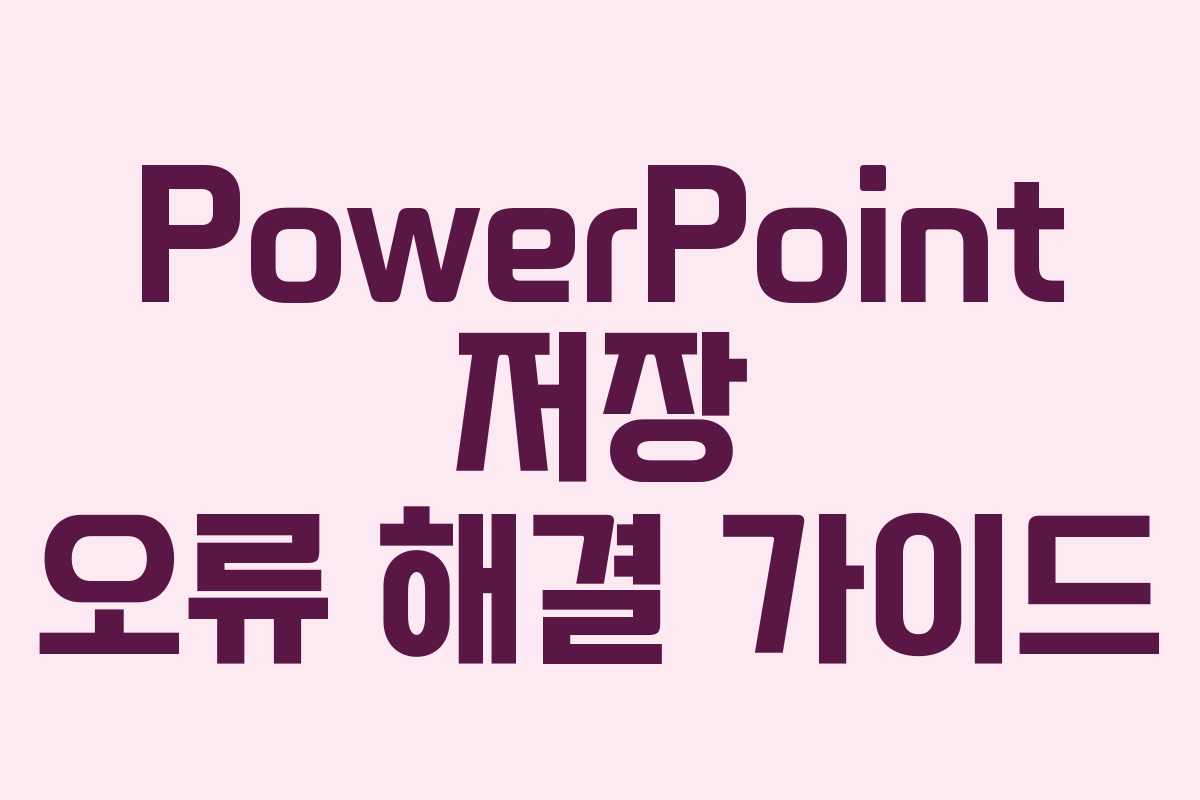아래를 읽어보시면 PowerPoint 저장 오류의 주요 원인과 상황별 대처법을 한 눈에 파악하고, 즉시 적용 가능한 실전 팁을 확인할 수 있습니다. 기본 조치부터 고급 진단까지 체계적으로 제시합니다.
목차
- 기본 문제 파악 및 재시도 전략
- 간단한 재시도 절차
- 시스템 재시동 및 자원 정리
- 고급 진단 및 프로그램 관리
- 안전 모드 실행 및 확장 기능 점검
- 임시 폴더 정리 및 저장 위치 재설정
- 복구 및 업데이트 루틴
- 특정 오류 메시지 대응
- 디스크 공간 부족
- 액세스 거부
- 알 수 없는 오류
- 저장 위치 관리 및 백업 전략
- 로컬 vs 클라우드 저장의 장단점
- 외부 저장 매체 활용 및 자동 백업 설정
- 유지 관리 및 업데이트 루틴
- Office 및 PowerPoint 업데이트 체크
- 복구 및 재설치 가이드
- 자주 묻는 질문 (FAQ)
- 저장 중간에 오류가 뜨면 바로 무엇을 확인해야 하나요?
- 안전 모드로 실행해도 문제가 계속되면 어떤 단계를 추천하나요?
- 네트워크 저장 기능이 작동하지 않는 경우 대안은?
- 문제 해결이 어렵다면 어디에 문의하나요?
- 함께보면 좋은글!
기본 문제 파악 및 재시도 전략
간단한 재시도 절차
- 저장 시도 시 다른 이름으로 저장하거나 저장 위치를 변경해 보세요.
- 파일 이름에 특수문자나 너무 긴 경로가 없는지 확인합니다.
- PowerPoint를 종료한 뒤 재실행하고, 필요한 경우 파일을 다시 저장합니다.
- 백그라운드에서 작동 중인 다른 프로그램이 저장에 영향을 주지 않는지 확인합니다.
시스템 재시동 및 자원 정리
- 컴퓨터를 재시작하면 임시 파일이나 메모리 누수로 인한 일시적 오류가 정리됩니다.
- 작업 관리자를 열어 불필요한 프로그램을 종료한 뒤 다시 시도해 보세요.
- 디스크 용량이나 메모리 사용량이 과도하지 않은지도 점검합니다.
고급 진단 및 프로그램 관리
안전 모드 실행 및 확장 기능 점검
- Windows 키 + R을 눌러 실행 창을 열고 powerpnt.exe /safe를 입력해 안전 모드로 진입합니다.
- 안전 모드에서 저장이 정상적이라면 추가 기능이나 설정이 원인일 가능성이 큽니다.
- 비활성화할 확장 기능을 하나씩 순차적으로 다시 활성화하며 문제를 추적합니다.
임시 폴더 정리 및 저장 위치 재설정
- Windows 키 + R → %temp% 입력 후 열림: 이곳의 임시 파일을 모두 삭제합니다.
- 저장 위치를 기본 로컬 디스크의 폴더로 옮겨 저장해 보세요. 외부 경로/네트워크 위치를 피하는 것이 안정적일 때가 있습니다.
복구 및 업데이트 루틴
- 제어판 > 프로그램 및 기능 > Microsoft Office 선택 > 변경 > 온라인 복구 또는 기본 복구를 실행합니다.
- Office 및 PowerPoint가 최신 버전인지 확인하고, 필요 시 업데이트를 적용합니다.
- 문제가 반복될 경우 Office를 재설치하는 것도 고려합니다.
특정 오류 메시지 대응
디스크 공간 부족
- 저장하려는 드라이브의 남은 용량을 확인하고 불필요한 파일을 정리합니다.
- 임시 파일을 정리하고, 다른 드라이브나 외부 저장 장치에 임시적으로 저장해 보세요.
액세스 거부
- 저장 대상 폴더에 대한 쓰기 권한이 있는지 확인합니다.
- 관리자 권한으로 PowerPoint를 실행해 보고, 필요 시 파일이나 폴더의 권한 설정을 조정합니다.
알 수 없는 오류
- 위의 기본 및 고급 방법을 차례로 시도합니다.
- 문제가 지속되면 Microsoft 고객 지원에 문의하는 것이 좋습니다.
저장 위치 관리 및 백업 전략
로컬 vs 클라우드 저장의 장단점
- 로컬 저장은 빠르고 안정적이지만 하드웨어 고장 시 리스크가 큽니다.
- 클라우드 저장은 자동 동기화와 백업이 용이하지만 네트워크 의존도가 큽니다.
- 작업 중인 파일은 가능하면 둘 다 백업해 두고 중요 본문은 주요 버전으로 주기적으로 저장합니다.
외부 저장 매체 활용 및 자동 백업 설정
- USB 외장하드나 네트워크 드라이브에 정기 백업 스케줄을 설정합니다.
- PowerPoint 파일의 자동 복구 설정(저장 간격)을 활용해 예기치 않은 종료에도 손실을 최소화합니다.
유지 관리 및 업데이트 루틴
Office 및 PowerPoint 업데이트 체크
- 최신 보안 패치와 기능 개선은 저장 안정성에 직결됩니다.
- 자동 업데이트가 아닌 수동 업데이트도 주기적으로 확인하는 습관을 들이세요.
복구 및 재설치 가이드
- 문제가 지속되면 Office 전체를 재설치하는 것을 고려합니다.
- 재설치 전에는 필요 파일의 백업을 미리 확보해 두고, 설치 중에는 보안 소프트웨어를 일시적으로 비활성화하는 것이 원활할 수 있습니다.
자주 묻는 질문 (FAQ)
저장 중간에 오류가 뜨면 바로 무엇을 확인해야 하나요?
저장 위치와 디스크 공간, 그리고 임시 파일 상태를 확인하고, 간단한 재시도와 안전 모드 점검을 순서대로 진행합니다.
안전 모드로 실행해도 문제가 계속되면 어떤 단계를 추천하나요?
임시 폴더 정리와 복구 옵션, 그리고 Office 업데이트를 차례로 적용한 뒤 재시작합니다.
네트워크 저장 기능이 작동하지 않는 경우 대안은?
로컬 저장으로 임시 전환하고, 네트워크 문제 해결 후 재시도합니다. 클라우드 저장 시 네트워크 품질도 점검합니다.